Aggiungi il sito Web al menu Start con Microsoft Edge in Windows 10
Come aggiungere un sito Web al menu Start con Microsoft Edge in Windows 10
A partire da Edge 87.0.663.0, il browser ha ricevuto un'altra funzionalità pianificata in precedenza: la possibilità di aggiungere siti Web aperti al menu Start. È una bella aggiunta al possibilità di bloccare gli URL sulla barra delle applicazioni, che esiste in Edge da molto tempo.
Annuncio
Microsoft Edge è ora un browser basato su Chromium con una serie di funzionalità esclusive come Leggere ad alta voce e servizi legati a Microsoft anziché a Google. Il browser ha già ricevuto alcuni aggiornamenti, con il supporto per i dispositivi ARM64 in Bordo stabile 80. Inoltre, Microsoft Edge supporta ancora una serie di versioni obsolete di Windows, incluso Windows 7, che ha recentemente ha raggiunto la fine del supporto. Guardare Versioni di Windows supportate da Microsoft Edge Chromium e L'ultima roadmap di Edge Chromium
. Infine, gli utenti interessati possono scaricare Installatori MSI per la distribuzione e la personalizzazione.
Per le versioni pre-release, Microsoft sta attualmente utilizzando tre canali per fornire aggiornamenti a Edge Insider. Il canale Canary riceve aggiornamenti ogni giorno (tranne sabato e domenica), il canale Dev riceve aggiornamenti settimanalmente e il canale Beta viene aggiornato ogni 6 settimane. Microsoft è supporterà Edge Chromium su Windows 7, 8.1 e 10, insieme a macOS, in arrivo Linux e app mobili su iOS e Android. Gli utenti di Windows 7 riceveranno gli aggiornamenti fino al 15 luglio 2021.
Microsoft ha menzionato la funzione di blocco del sito nell'ultima roadmap per il browser Edge.
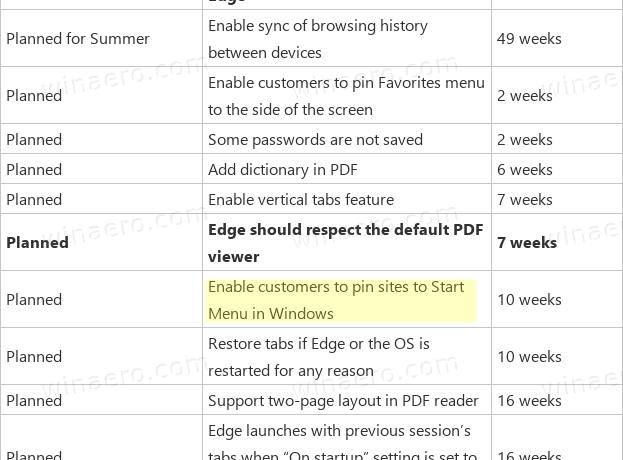
Quindi, ora la funzione è già disponibile nel browser.
Per aggiungere un sito Web al menu Start con Microsoft Edge in Windows 10,
- Apri Microsoft Edge.
- Vai a un sito web che desideri aggiungere a Start.
- Fare clic sul pulsante Impostazioni (Alt + F).
- Selezionare
Altri strumenti > Aggiungi a Startdal menù.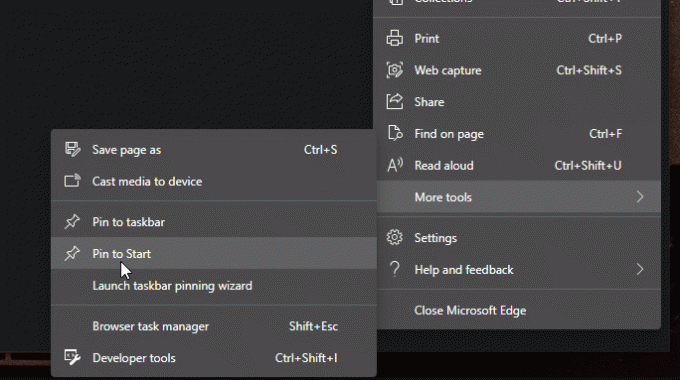
- Immettere il nome desiderato per il riquadro del menu Start.

- Confermare l'operazione cliccando su Sì nel prompt successivo.

- Una nuova tessera apparirà in pochi secondi nel menu Start, puntando al sito web di tua scelta.

Versioni Edge effettive
- Canale stabile: 85.0.564.70
- Canale beta: 86.0.622.36
- Canale di sviluppo: 87.0.658.0
- Canale delle Canarie: 87.0.663.0
Scarica Microsoft Edge
Puoi scaricare la versione Edge pre-release per Insider da qui:
Scarica l'anteprima di Microsoft Edge Insider
La versione stabile del browser è disponibile alla seguente pagina:
Scarica Microsoft Edge stabile
Nota: Microsoft ha iniziato a fornire Microsoft Edge agli utenti di Windows tramite Windows Update. L'aggiornamento viene fornito per gli utenti di Windows 10 versione 1803 e successive e sostituisce l'app Edge classica una volta installata. Il browser, quando consegnato con KB4559309, rende impossibile disinstallarlo da Impostazioni. Dai un'occhiata alla seguente soluzione alternativa: Disinstalla Microsoft Edge se il pulsante di disinstallazione è disattivato
Grazie a Leo per la testa a testa.


